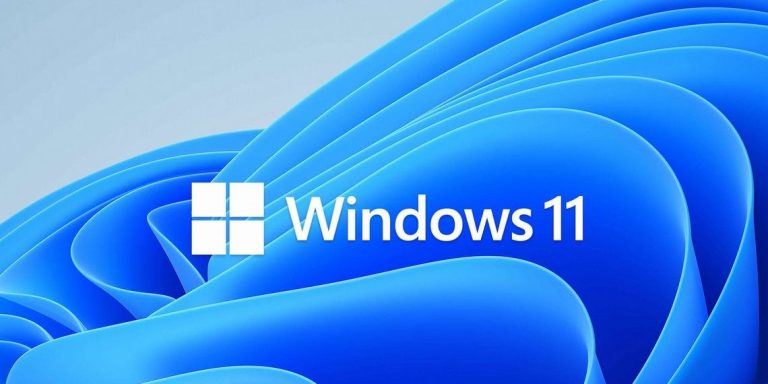Ach, ta frustracja! Właśnie zasiadasz wygodnie, aby obejrzeć ulubiony serial lub ważny film dokumentalny, a tu nagle… stop. Obraz skacze, dźwięk znika, albo co gorsza – na ekranie pojawia się tylko czarny prostokąt. Znacie to, prawda? To uczucie, gdy technologia odmawia posłuszeństwa w najmniej odpowiednim momencie, jest niestety bardzo powszechne. Ale spokojnie, nie jesteś w tym sam(a)! Większość problemów z odtwarzaniem wideo ma swoje logiczne przyczyny i, co najważniejsze, równie proste rozwiązania.
W tym kompleksowym poradniku postaramy się przeanalizować najczęstsze dolegliwości, z jakimi borykają się użytkownicy podczas projekcji materiałów filmowych. Przygotuj się na solidną dawkę wiedzy, która pozwoli Ci samodzielnie zdiagnozować i usunąć irytujące usterki. Pamiętaj, nie musisz być ekspertem od IT, by przywrócić płynność Twoim multimedialnym sesjom. Wystarczy odrobina cierpliwości i kilka sprawdzonych wskazówek! 🛠️
1. Obraz się zacina, przeskakuje lub buforuje bez końca (lagging, stuttering, buffering) 📉
To chyba najbardziej irytująca z dolegliwości – seans przerywany ciągłym „ładowaniem” lub szarpaniem obrazu. Zanim rzucisz komputerem o ścianę, sprawdź te punkty:
Możliwe przyczyny:
- Słabe połączenie internetowe 📶: Jeśli oglądasz strumieniowo (streaming), to najczęstszy winowajca. Niewystarczająca przepustowość sieci to podstawowa przeszkoda dla płynnego odtwarzania.
- Obciążenie systemu operacyjnego 🖥️: Zbyt wiele otwartych programów, kart w przeglądarce czy innych procesów działających w tle może „dusić” Twoje urządzenie.
- Przestarzałe sterowniki karty graficznej: Układ graficzny odpowiada za renderowanie obrazu. Jego oprogramowanie sterujące (drivery) musi być aktualne, aby działać optymalnie.
- Wysoka rozdzielczość pliku/streamu: Materiały w 4K, a nawet w Full HD, wymagają sporej mocy obliczeniowej i szybkiego łącza. Jeśli Twoje urządzenie nie daje rady, zacinki są niemal pewne.
- Problemy z przeglądarką internetową lub odtwarzaczem: Niewyczyszczona pamięć podręczna, stare wersje oprogramowania mogą powodować niestabilne działanie.
Jak to naprawić? 💡
- Zweryfikuj swoje łącze sieciowe: Zrestartuj router i modem – to często rozwiązuje wiele kłopotów. Przeprowadź test prędkości Internetu (np. Speedtest). Jeśli wynik jest niski, skontaktuj się z dostawcą. Jeśli korzystasz z Wi-Fi, spróbuj podłączyć się kablem Ethernet, aby wykluczyć zakłócenia bezprzewodowe.
- Zamknij zbędne aplikacje: Przejrzyj Menedżer Zadań (Ctrl+Shift+Esc w Windows) i zakończ procesy, które nie są aktualnie potrzebne. Im mniej obciążony system, tym lepiej.
- Zaktualizuj oprogramowanie sterujące grafiką: Wejdź na stronę producenta Twojej karty (NVIDIA, AMD, Intel) i pobierz najnowsze drivery. Pamiętaj, aby zawsze instalować oprogramowanie z zaufanych źródeł.
- Zmień jakość projekcji: W serwisach streamingowych (YouTube, Netflix) zmniejsz rozdzielczość wideo (np. z 1080p na 720p). Jeśli odtwarzasz plik lokalny, spróbuj innej wersji, jeśli taką posiadasz.
- Wyczyść pamięć podręczną i zaktualizuj przeglądarkę/odtwarzacz: W ustawieniach przeglądarki znajdź opcję czyszczenia danych przeglądania. Upewnij się też, że zarówno przeglądarka, jak i Twój odtwarzacz multimediów (np. VLC Media Player), są w najnowszych wersjach.
2. Brak dźwięku lub zniekształcony dźwięk 🔇
Obraz jest, ale cisza… albo zamiast dialogów słyszysz buczenie czy szum. To również dość często spotykana bolączka.
Możliwe przyczyny:
- Wyciszenie lub niska głośność: To może brzmieć banalnie, ale często zapominamy sprawdzić wszystkie poziomy głośności – w systemie operacyjnym, w odtwarzaczu, a nawet na samym nagraniu (niektóre materiały mają swoją wewnętrzną regulację).
- Niewłaściwe urządzenie wyjściowe audio: System może próbować odtwarzać dźwięk przez słuchawki, które są odłączone, lub przez telewizor, który jest wyłączony.
- Problemy ze sterownikami audio: Podobnie jak z grafiką, przestarzałe lub uszkodzone drivery karty dźwiękowej mogą uniemożliwić prawidłowe odtwarzanie fonii.
- Brak odpowiednich kodeków: Plik wideo może być zakodowany w formacie, którego Twoje oprogramowanie nie „rozumie”, co prowadzi do ciszy.
- Uszkodzony plik wideo: Niekiedy sam materiał filmowy ma wadliwą ścieżkę dźwiękową.
Jak to naprawić? 💡
- Skontroluj poziomy głośności: Sprawdź suwaki głośności w systemie (ikona głośnika w zasobniku), w oknie odtwarzacza, a także na podłączonych głośnikach/słuchawkach. Upewnij się, że nic nie jest wyciszone.
- Wybierz właściwe urządzenie dźwiękowe: W ustawieniach dźwięku systemu (Windows: Panel Sterowania -> Dźwięk, macOS: Preferencje Systemowe -> Dźwięk) upewnij się, że wybrane jest aktywne urządzenie wyjściowe (np. głośniki wewnętrzne, słuchawki, monitor HDMI).
- Uaktualnij oprogramowanie sterujące dźwiękiem: Wejdź na stronę producenta Twojej płyty głównej (jeśli to komputer stacjonarny) lub laptopa i pobierz najnowsze drivery audio.
- Zainstaluj paczkę kodeków lub uniwersalny odtwarzacz: Pakiet kodeków, taki jak K-Lite Codec Pack, zawiera większość popularnych kodeków i często rozwiązuje kłopoty z dźwiękiem. Możesz też po prostu spróbować otworzyć materiał filmowy w VLC Media Player, który ma wbudowane mnóstwo kodeków.
- Przetestuj na innym nagraniu: Spróbuj odtworzyć inny plik wideo. Jeśli działa, problem leży w pierwotnym materiale filmowym.
3. Czarny ekran, błąd odtwarzania lub film nie chce się uruchomić ⬛
To jedna z najbardziej denerwujących sytuacji – klikasz „play”, a tu nic… albo pojawia się enigmatyczny komunikat o błędzie.
Możliwe przyczyny:
- Brak odpowiednich kodeków: Jest to bardzo częsta przyczyna. Oprogramowanie nie wie, jak zdekodować dany format wideo.
- Nieobsługiwany format pliku 🚫: Czasem odtwarzacz po prostu nie obsługuje danego typu pliku (np. rzadkie formaty).
- Uszkodzony plik: Nagranie mogło zostać źle pobrane, być niekompletne lub uszkodzone.
- Problemy z ochroną DRM: Jeśli próbujesz odtworzyć materiał z platformy chronionej DRM (Digital Rights Management), mogą wystąpić konflikty.
- Konflikt z rozszerzeniami przeglądarki: Niektóre wtyczki (np. adblockery, VPN) mogą blokować odtwarzanie wideo na stronach internetowych.
Jak to naprawić? 💡
- Zainstaluj uniwersalne kodeki: Jak już wspomniano, K-Lite Codec Pack to świetne rozwiązanie. Inną metodą jest użycie odtwarzacza multimediów, który ma wbudowane kodeki dla większości formatów, np. wspominany już VLC Media Player.
- Spróbuj innego odtwarzacza multimediów: Jeśli domyślny odtwarzacz w systemie (np. Filmy i TV w Windows) zawodzi, zainstaluj alternatywny program, np. VLC, MPC-HC, PotPlayer.
- Zweryfikuj integralność pliku: Jeśli pobrałeś(aś) plik, spróbuj pobrać go ponownie z innego źródła, jeśli to możliwe. Sprawdź, czy ma prawidłowe rozszerzenie (np. .mp4, .mkv, .avi).
- Wyłącz akcelerację sprzętową: W niektórych przypadkach (zwłaszcza ze starszymi kartami graficznymi) akceleracja sprzętowa w przeglądarce lub odtwarzaczu może powodować czarny ekran. Poszukaj tej opcji w ustawieniach i tymczasowo ją wyłącz.
- Dezaktywuj rozszerzenia przeglądarki: Jeśli problem dotyczy odtwarzania online, tymczasowo wyłącz wszystkie rozszerzenia w przeglądarce i spróbuj ponownie. Stopniowo włączaj je, aby zidentyfikować winowajcę.
4. Problemy z synchronizacją audio-wideo (obraz idzie za dźwiękiem lub odwrotnie) 🗣️📺
Dialogi wyprzedzają ruch ust aktorów, albo z kolei widzisz, jak ktoś coś mówi, a dźwięk dociera po sekundzie. To potrafi zepsuć całą przyjemność z oglądania!
Możliwe przyczyny:
- Duże obciążenie procesora/pamięci RAM: System zajęty innymi zadaniami może nie nadążać z synchronizacją obu ścieżek.
- Uszkodzony plik: Czasem samo nagranie jest wadliwe już u źródła.
- Błędy w odtwarzaczu multimediów: Rzadziej, ale zdarza się, że to oprogramowanie odtwarzające ma kłopoty z precyzyjnym scalaniem ścieżek.
- Sterowniki: Niekiedy problemy ze sterownikami audio lub grafiki mogą wpływać na synchronizację.
Jak to naprawić? 💡
- Zamknij zbędne programy: Uwolnij zasoby systemowe, aby odtwarzacz mógł skupić się na renderowaniu.
- Skorzystaj z funkcji korekty synchronizacji: Wiele odtwarzaczy, zwłaszcza VLC Media Player, oferuje wbudowane narzędzia do przesuwania ścieżki audio względem wideo (np. klawisze J/K lub F/G w VLC). To tymczasowe, ale skuteczne rozwiązanie dla konkretnego materiału.
- Spróbuj innego odtwarzacza: Otwórz ten sam plik w innym programie. Jeśli tam problem nie występuje, winny jest używany wcześniej odtwarzacz.
- Sprawdź i zaktualizuj sterowniki: Upewnij się, że zarówno drivery graficzne, jak i dźwiękowe są w najnowszej wersji.
5. Artefakty obrazu, zielone/różowe paski lub pikseloza 👾
Zamiast pięknego, klarownego obrazu widzisz jakieś dziwne kolory, paski, kwadraty lub zniekształcenia. To sygnał, że coś jest nie tak z renderowaniem wizualnym.
Możliwe przyczyny:
- Problemy ze sterownikami karty graficznej: Przestarzałe lub uszkodzone oprogramowanie sterujące to główny podejrzany.
- Przegrzewanie się komponentów: Karta graficzna lub procesor, działając pod zbyt dużym obciążeniem i w wysokich temperaturach, mogą generować błędy wizualne.
- Uszkodzona karta graficzna (rzadziej): W skrajnych przypadkach sama karta graficzna może być fizycznie uszkodzona.
- Uszkodzony plik wideo: Niekiedy same dane pliku są tak wadliwe, że nie można ich poprawnie wyświetlić.
Jak to naprawić? 💡
- Zaktualizuj drivery układu graficznego: To podstawowy krok. Wykonaj czystą instalację, odinstalowując stare sterowniki przed założeniem nowych.
- Monitoruj temperatury podzespołów: Użyj programów takich jak HWMonitor lub MSI Afterburner, aby sprawdzić temperatury procesora (CPU) i karty graficznej (GPU). Jeśli są zbyt wysokie, oczyść wnętrze komputera z kurzu i upewnij się, że wentylatory działają prawidłowo.
- Wyłącz akcelerację sprzętową: Jeśli problem pojawia się w przeglądarce lub odtwarzaczu, spróbuj wyłączyć akcelerację sprzętową w ich ustawieniach. Czasami to rozwiązuje kłopoty ze zniekształceniami obrazu.
- Przetestuj inny materiał filmowy: Odtwórz inny, sprawdzony plik wideo. Jeśli ten działa bez zarzutu, problem leży w oryginalnym, wadliwym nagraniu.
Generalne Wskazówki i Dobre Praktyki 🔄
Poza konkretnymi rozwiązaniami dla poszczególnych problemów, istnieją uniwersalne zasady, które pomogą Ci uniknąć wielu frustracji związanych z odtwarzaniem multimediów. Traktuj je jako Twoją listę kontrolną!
- Regularne aktualizacje są kluczowe ⬆️: Upewnij się, że Twój system operacyjny, wszystkie sterowniki (grafika, dźwięk, chipset), przeglądarki internetowe i odtwarzacze multimedialne są zawsze w najnowszych wersjach. Producenci stale poprawiają błędy i optymalizują wydajność.
- Postaw na uniwersalny odtwarzacz: Moim zdaniem, VLC Media Player to absolutny król odtwarzaczy multimediów. Jest darmowy, open-source, lekki i potrafi odtworzyć niemal każdy format wideo i audio bez konieczności instalowania dodatkowych kodeków. Zdecydowanie warto go mieć!
- Zrozum rolę kodeków: Kodeki (od ang. COder/DECoder) to algorytmy kompresujące i dekompresujące dane. Bez nich system nie wie, jak „przeczytać” zaszyfrowany w pliku strumień wideo czy audio. Stąd tak ważne jest posiadanie odpowiednich kodeków lub korzystanie z odtwarzacza, który ma je wbudowane.
- Stabilne połączenie internetowe to podstawa 🌐: Jeśli często oglądasz filmy online, zainwestuj w stabilne i szybkie łącze. Jeśli to niemożliwe, obniż jakość strumieniowania.
- Nie przeciążaj swojego urządzenia: Zamykaj nieużywane programy i karty przeglądarki. Komputer to nie studnia bez dna – ma ograniczone zasoby pamięci RAM i procesora.
- Testuj na różnych platformach/plikach: Gdy napotkasz problem, spróbuj odtworzyć ten sam materiał filmowy na innym urządzeniu lub inną aplikacją. To pomoże Ci zlokalizować, czy usterka leży w pliku, programie, czy sprzęcie.
- Akceleracja sprzętowa – kiedy pomaga, kiedy przeszkadza: Akceleracja sprzętowa wykorzystuje układ graficzny (GPU) do przetwarzania wideo, co odciąża procesor i poprawia wydajność. Zazwyczaj jest to korzystne, ale na starszych komputerach lub przy konflikcie sterowników może powodować problemy. Jeśli masz dziwne objawy, spróbuj ją wyłączyć (w ustawieniach przeglądarki lub odtwarzacza).
Pamiętaj, że w świecie technologii często najprostsze rozwiązania okazują się najbardziej skuteczne. Nie poddawaj się od razu – metoda prób i błędów, połączona ze świadomym działaniem, zazwyczaj prowadzi do sukcesu. Cierpliwość jest Twoim najlepszym sojusznikiem!
Podsumowanie 🎬
Mam nadzieję, że ten przewodnik okazał się pomocny w rozwikłaniu Twoich problemów z odtwarzaniem materiałów filmowych. Jak widzisz, większość z nich wynika z kilku podstawowych przyczyn, a ich eliminacja nie wymaga skomplikowanej wiedzy technicznej. Kluczem jest systematyczne podejście do diagnozy i stosowanie sprawdzonych metod naprawy. Od teraz, zamiast frustrować się zacinającym się filmem, będziesz w stanie szybko zlokalizować źródło problemu i przywrócić sobie pełen komfort oglądania.
Jeśli masz jakieś inne, niestandardowe kłopoty lub znasz dodatkowe, skuteczne metody, podziel się nimi w komentarzach. Wspólnie możemy stworzyć jeszcze lepszą bazę wiedzy dla wszystkich miłośników multimediów! Życzę udanych seansów bez żadnych technicznych zakłóceń!